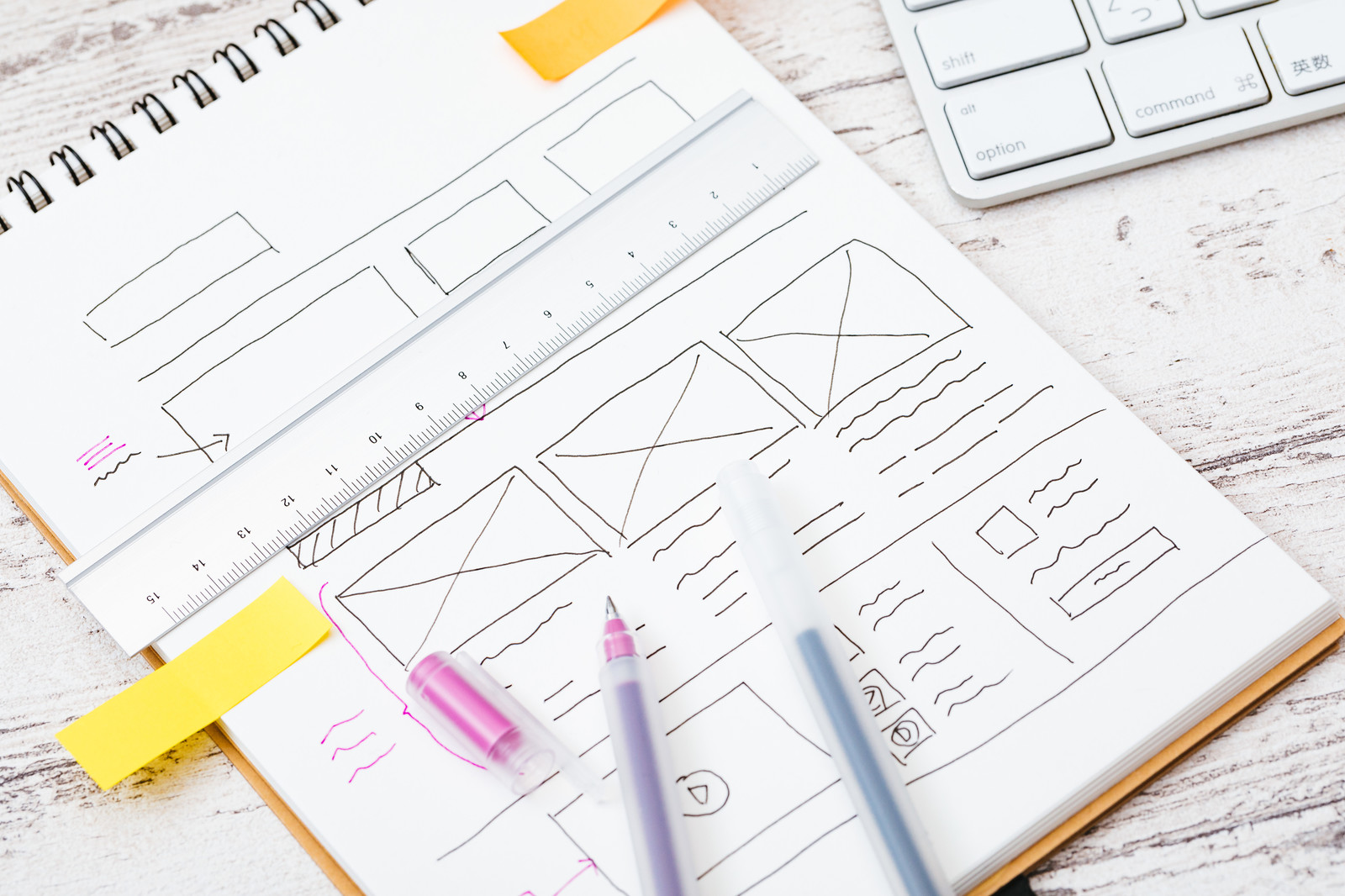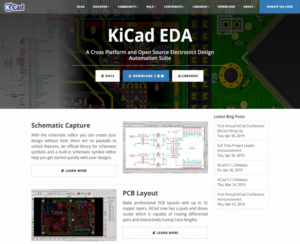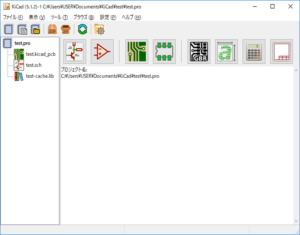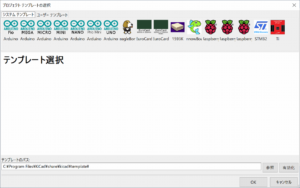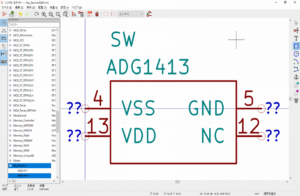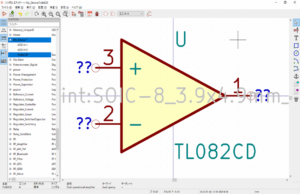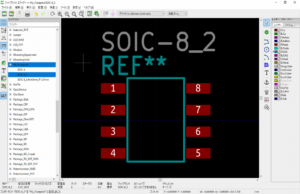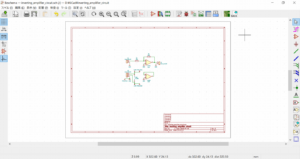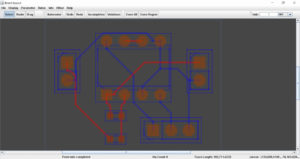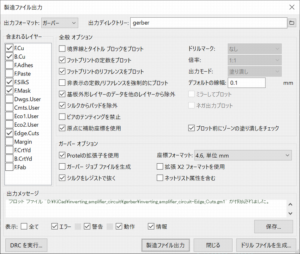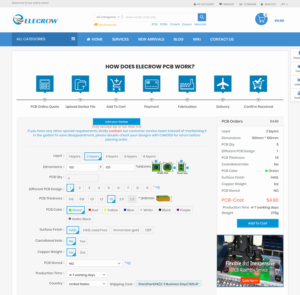当記事では、KiCadでの設計フロー(設計の流れ)について詳しく解説します。
KiCadは、オープンソースのEDA(自動電子設計)用ソフトです。以下の設計フローにより、プリント基板製造に必要な基板データを作成することが可能です。
KiCadの設計フロー
- 新規プロジェクト作成
- 回路図シンボル作成
- フットプリント作成
- 回路図作成
- 基板レイアウト
- 基板発注
まだ、KiCadを入手していない方は、以下の記事を参考にKiCadのダウンロード・インストールから始めてください。
あわせて読みたい
KiCad-ダウンロード・インストール方法
KiCadは、商用利用可能なオープンソースのEDA(自動電子設計)ソフトウェアです。回路シミュレータ、回路図作成、PCBレイアウトなどKiCadだけで電子回路に関するほぼ全て...
目次
①新規プロジェクト作成
まずKiCadを起動して始めに行うのが、プロジェクトマネージャーから新規プロジェクトを作成することです。
新規プロジェクトを作成すると、デフォルトのテンプレートが適用されますが、システムテンプレートやユーザーテンプレートを利用することも可能です。
あわせて読みたい
KiCad-プロジェクトマネージャーの使い方
当記事では、KiCadのプロジェクトマネージャーの使い方について詳しく解説します。 プロジェクトマネージャーはKiCadを起動させた時に表示される初めの画面で、ここから...
あわせて読みたい
KiCad-テンプレートの種類と使い方
当記事では、KiCadのテンプレートの種類と使い方について、詳しく解説します。 テンプレートを使うことで、あらかじめ設定された新規プロジェクトを作成することができ...
②回路図シンボル作成
KiCadの標準ライブラリに回路図シンボルが格納されていますが、「LibEdit(シンボルエディタ―)」を使用して、自分で回路図シンボルを作成することができます。標準ライブラリに自分の使いたい回路図シンボルが無い場合は、自分で作成しておきましょう。
あわせて読みたい
KiCad-回路図シンボルの作成方法
当記事では、KiCadにおける回路図シンボルの作成方法について詳しく解説します。 KiCadの標準ライブラリで用意されていない回路図シンボルは、自分で作成する必要があり...
作成した回路図シンボル回路図シンボルにフットプリントを関連付けることができます。
回路図作成時に関連付けることもできますが、その度に関連付けしなければならないので、この時点で関連付けしておくのがおすすめです。
あわせて読みたい
KiCad-回路図シンボルにフットプリントを関連付ける方法
当記事では、回路図シンボルにフットプリントを関連付ける方法について詳しく解説します。 【回路図シンボルとフットプリントの作成】 当記事では、以下の記事で作成し...
③フットプリント作成
KiCadの標準ライブラリにフットプリントが格納されていますが、「FootprintEditor(フットプリントエディタ―)」を使用して、自分でフットプリントを作成することができます。
標準ライブラリに自分の使いたいフットプリントが無い場合は、自分で作成しておきましょう。
あわせて読みたい
KiCad-フットプリントの作成方法
当記事では、KiCadにおけるフットプリントの作成方法について詳しく解説します。 「KiCad標準ライブラリから流用して作成する方法」や「自分で初めから作成する方法」に...
④回路図作成
「Eeschema(回路図レイアウトエディタ―)」を使用して、回路図を作成することができます。
回路図の作図が完了したら、アノテーション(リファレンス番号を振る)、フットプリント関連付け、ERC(エレクトリカル・ルール・チェック)を行います。
あわせて読みたい
KiCad-Eeschemaの回路図作成方法
当記事では、基本的な回路の一つである「オペアンプ反転増幅回路」を題材にKiCad-Eeschemaでの回路図作成方法を実戦形式で学んでいきます。 やはり、KiCadに限らずソフ...
⑤基板レイアウト
「Pcbnew(PCBレイアウトエディタ―)」を使用して、基板レイアウトを行うことができます。
「回路図から基板を更新」で作成した回路図のフットプリントを読み込み、基板外形作成、部品配置などを行います。
あわせて読みたい
KiCad-Pcbnewの基板レイアウト方法
当記事では、基本的な回路の一つである「オペアンプ反転増幅回路」を題材にKiCad-Pcbnewでの基板レイアウト方法を実戦形式で学んでいきます。 やはり、KiCadに限らずソ...
配線については、ツールを導入すれば、手動配線以外に自動配線することができます。
あわせて読みたい
KiCad-自動配線ツールの使い方
当記事では、KiCadの自動配線ツールの使い方について、詳しく解説します。 自動配線ツールによって、基板設計の時間を削減することが可能なので、ぜひ活用してみること...
全ての作業が終了したら、ERC(エレクトリカル・ルール・チェック)を行い、ガーバー形式で基板製造のための「製造データ・ドリルデータ」の出力をします。
あわせて読みたい
KiCad-ガーバーデータの生成方法
当記事では、基板製造に必要なガーバーデータをKiCadのPcbnewで生成する方法について詳しく解説します。 ガーバーデータのファイルフォーマットである「ガーバーフォー...
⑥基板発注
基板製造用に出力した「製造データ・ドリルデータ」は「Gerbview(ガーバービューワー)」で確認することができます。
あわせて読みたい
KiCad-Gerbviewの基板データ確認方法
当記事では、Gerbviewで基板データを確認する方法について詳しく解説します。 基板レイアウトエディタのPcbnewからガーバーファイルとドリルファイルを生成すれば、その...
中国などの海外プリント基板メーカーの場合、日本メーカーに比べて圧倒的に低コストの約1/10の料金になりますが、送付した基板データを細かくチェックしてはくれません。
そのため、海外プリント基板メーカーに発注するようでしたら、念入りに送付する「製造データ・ドリルデータ」をチェックしておいた方が良いでしょう。
あわせて読みたい
海外プリント基板メーカーの比較
当記事では、格安な海外プリント基板メーカー(海外PCBメーカー)の比較して、どのメーカーが最もコスパが良いのか検証してみます。 結論から言えば、中国のプリント基板...
あわせて読みたい
Elecrowに基板を発注する方法
当記事では、海外プリント基板メーカーのElecrowに基板を発注する方法について詳しく解説します。 Elecrowは海外プリント基板メーカーの中ではコスパが良いのですが、対...